인스타그램 리그램하는법 인스타 스토리 아이폰 가능
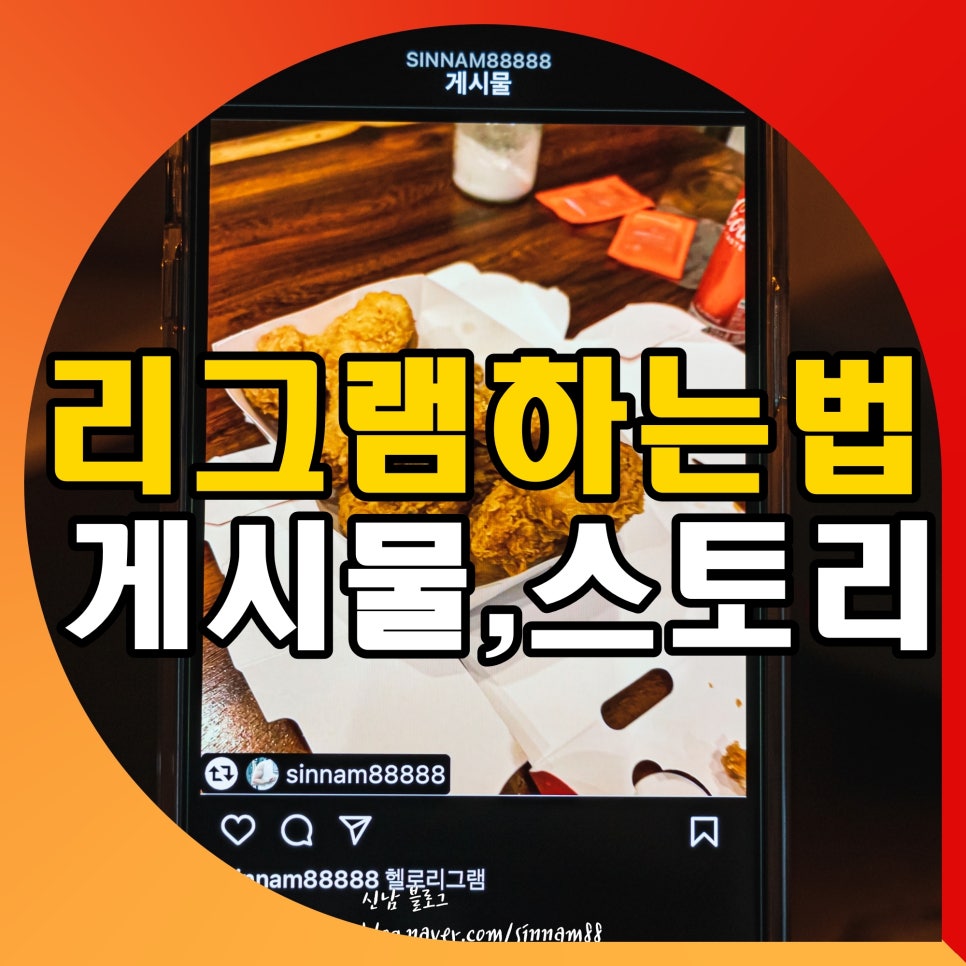
예전에는 인스타그램을 단순히 자신이 어떤 일을 하는지, 일상을 보여주기 위한 용도로 사용했다면, 최근에는 상업적인 광고들이 주를 이루고 있는데요.
이러한 현상과 함께 생겨난 것이 바로, 인스타그램 리그램하는법 으로 다른 타인의 인스타 스토리 및 게시물을 공유해 자신의 계정에 업로드하는 행위를 뜻합니다.
다른 sns에서 이야기하기를, 스크랩이라고 부르기도 하고 옛날 네이트판, 싸이월드 식으로 이야기하면 퍼가요, 펌 같은 행위라고 볼 수 있는데, 저 또한 유용하게 사용하고 있는 기능이기에, 어떻게 하면 아이폰 인스타 스토리 리그램 할 수 있는지 하나하나 알려드리도록 할게요.
현재 필요 없는 기능이라고 할지라도 필요한 상황이 올지 모르니 익혀두시길 바랄게요.
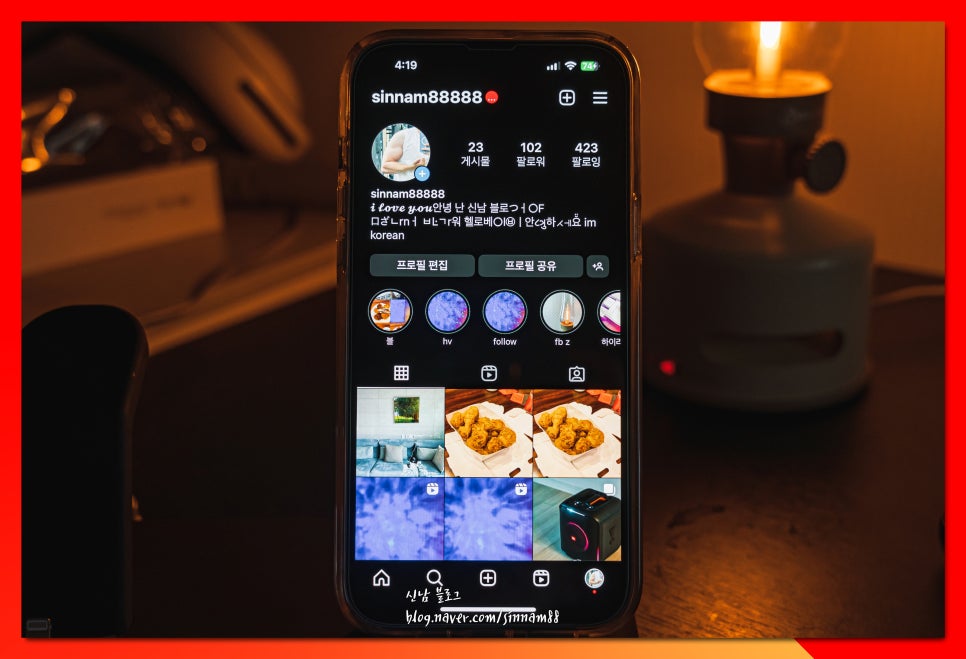
인스타그램 리그램 하는법
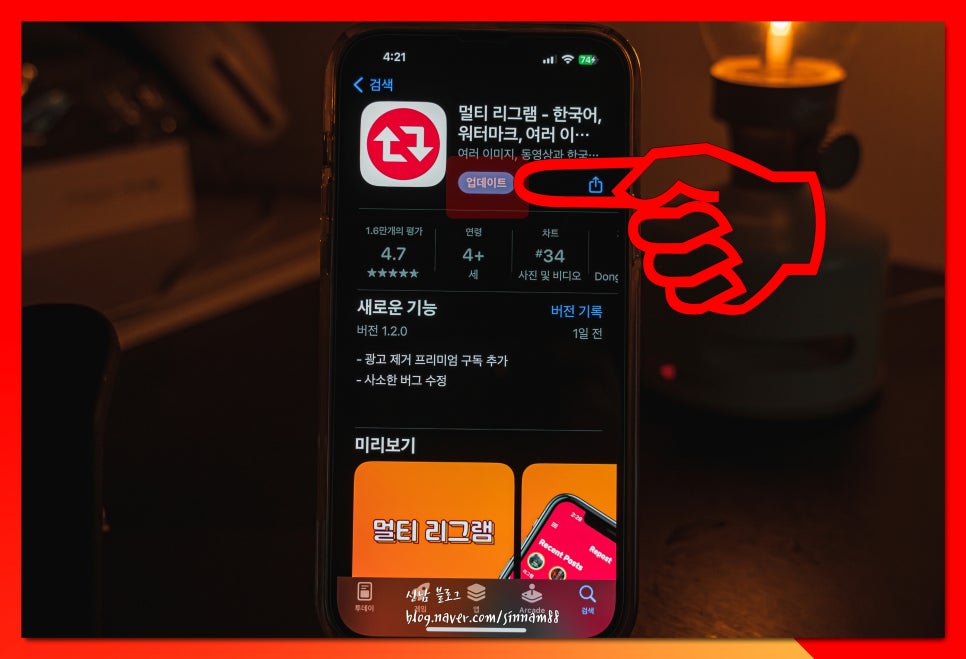
1.iphone 기준으로 이야기 드리지만, 갤럭시도 동일한 앱을 이용해 똑같이 적용할 수 있습니다.
먼저, <앱스토어>에 접속하여 <멀티 리그램>을 검색해 다운로드해 주세요.
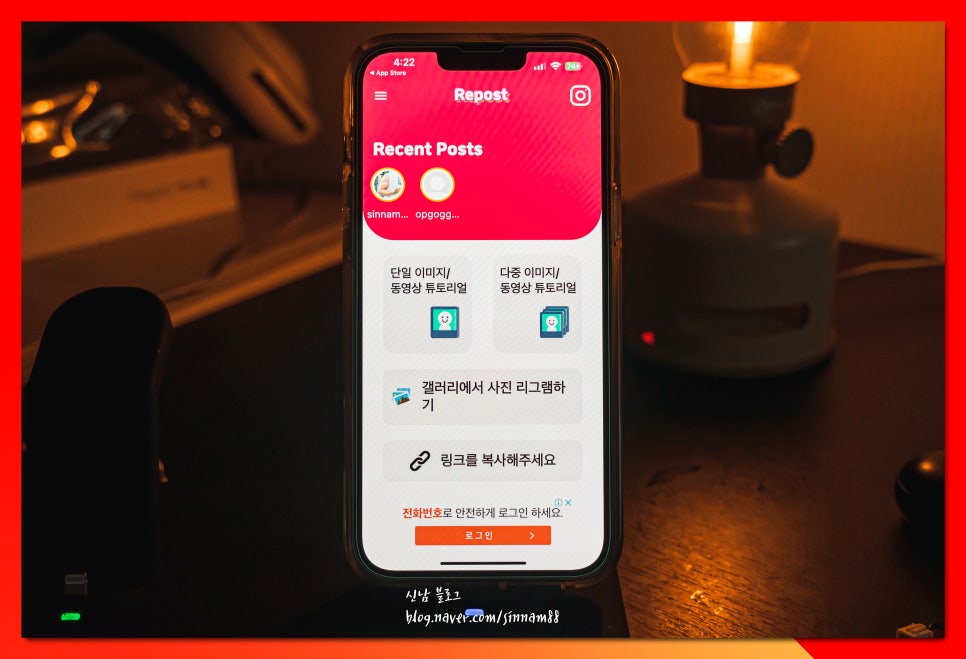
2. 앱을 실행한 뒤, 몇 가지 안내사항에 대해 확인을 누르고 종료해 줍니다. 예전에는 이 앱을 통해 인스타 리그램을 진행했었는데, 지금은 전혀 건들지 않아도 됩니다.
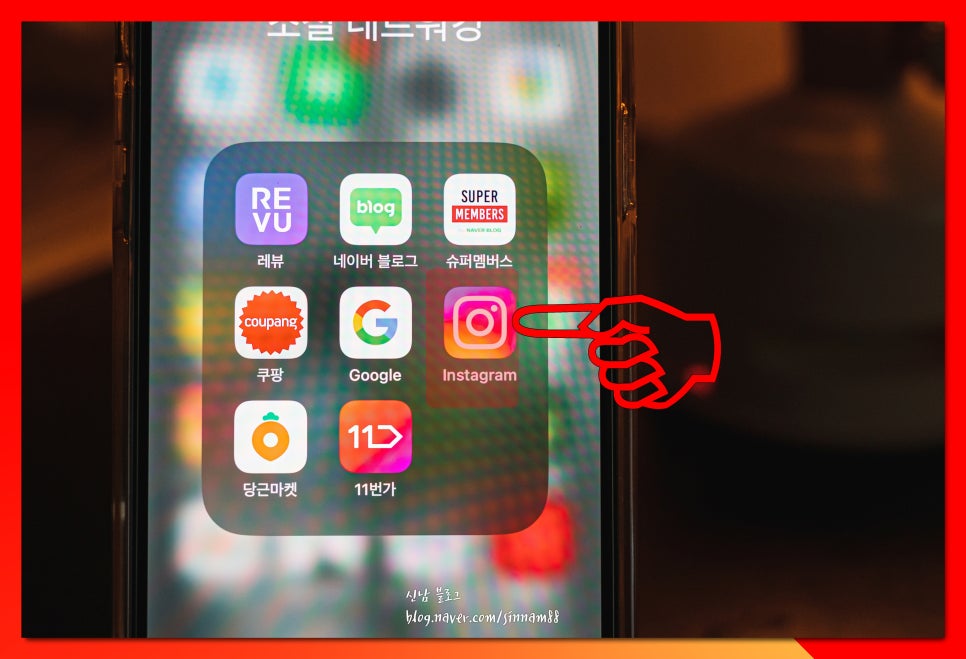
3. instagram을 실행해 주세요.
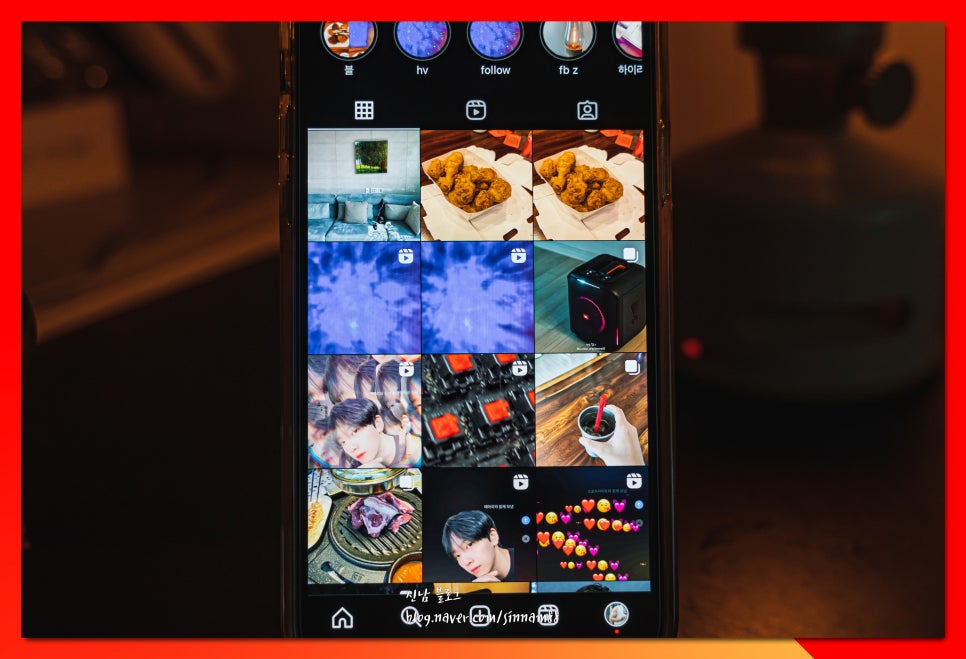
4. 내가 리그램 하고자 하는 상대방의 계정에 접속하여, 피드 게시물을 클릭해 줍니다.
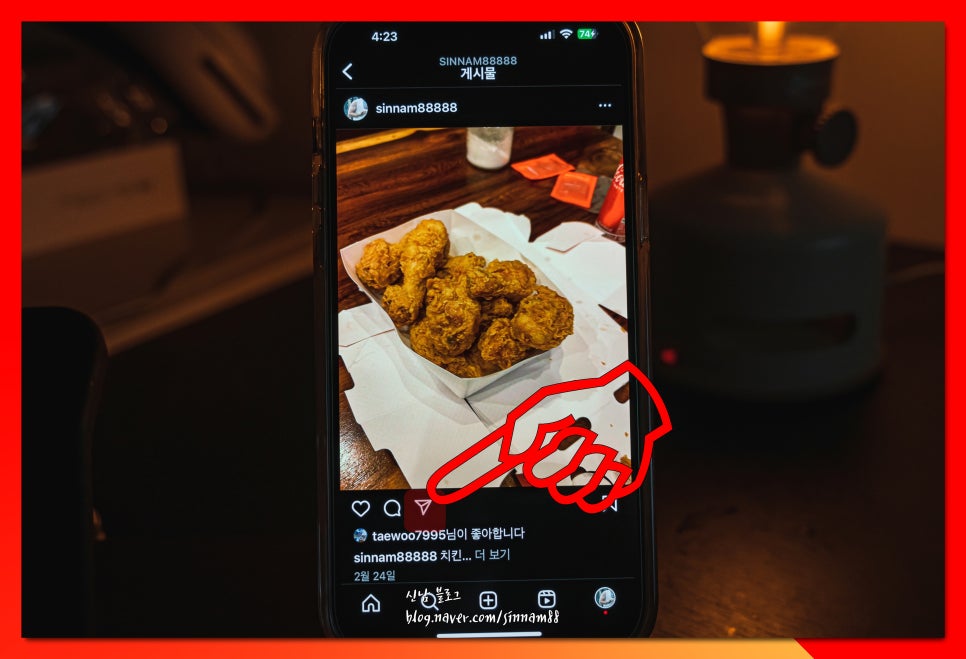
5. 게시물에서 <종이비행기>모양 아이콘을 클릭해 줍니다. <공유>라는 메뉴로 다른 사람들에게 해당 게시물의 링크를 전달해 줄 때 사용하는 기능입니다.
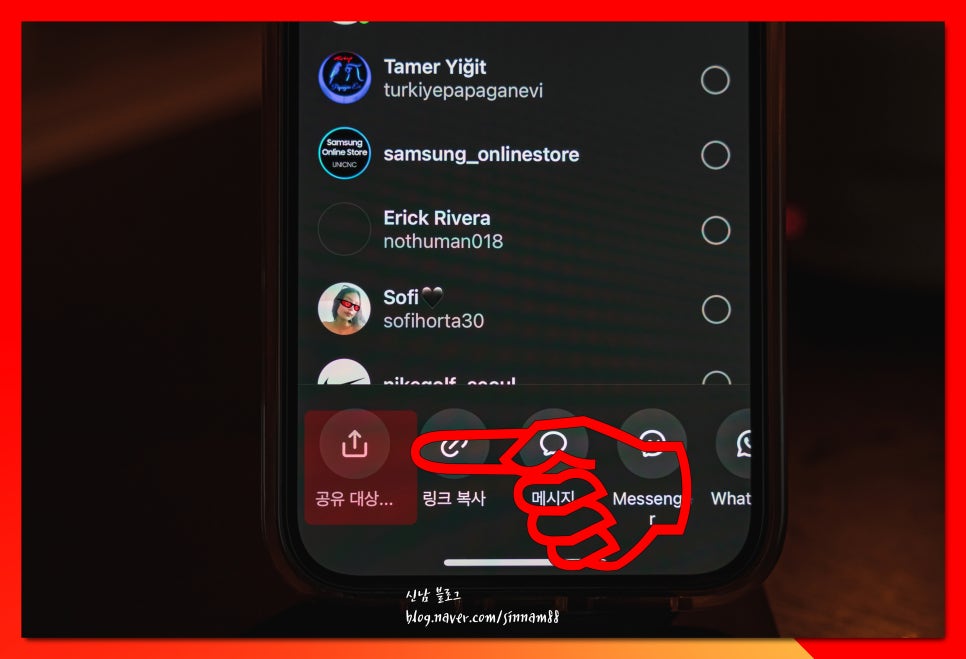
6. 가장 좌측을 보면 <공유 대상 선택>이 있거든요. 클릭해 보도록 할게요.
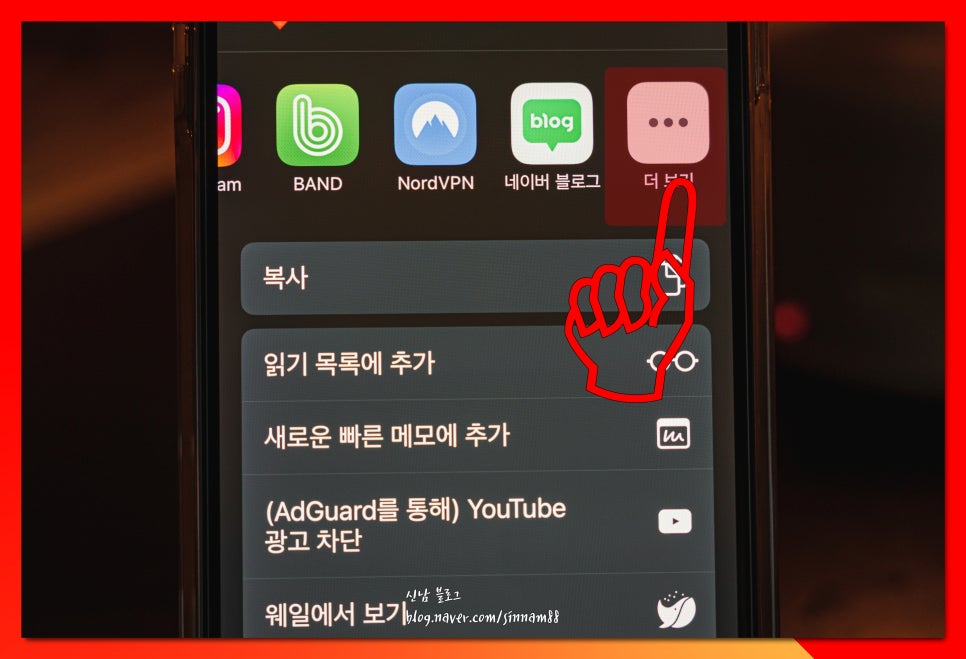
7. 앱 목록에서 <리그램>이라는 어플을 찾아주시면 되는데요. 보이지 않는다면 <더 보기>를 클릭해 다른 앱들을 살펴봅니다.
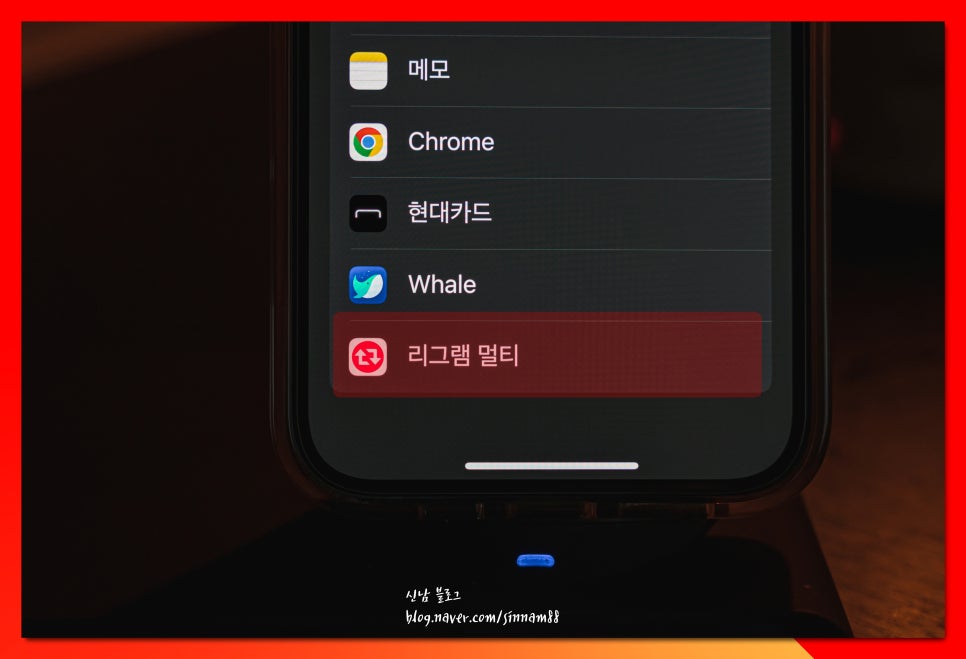
8. 가장 하단에서 볼 수 있었거든요. 눌러줄게요.
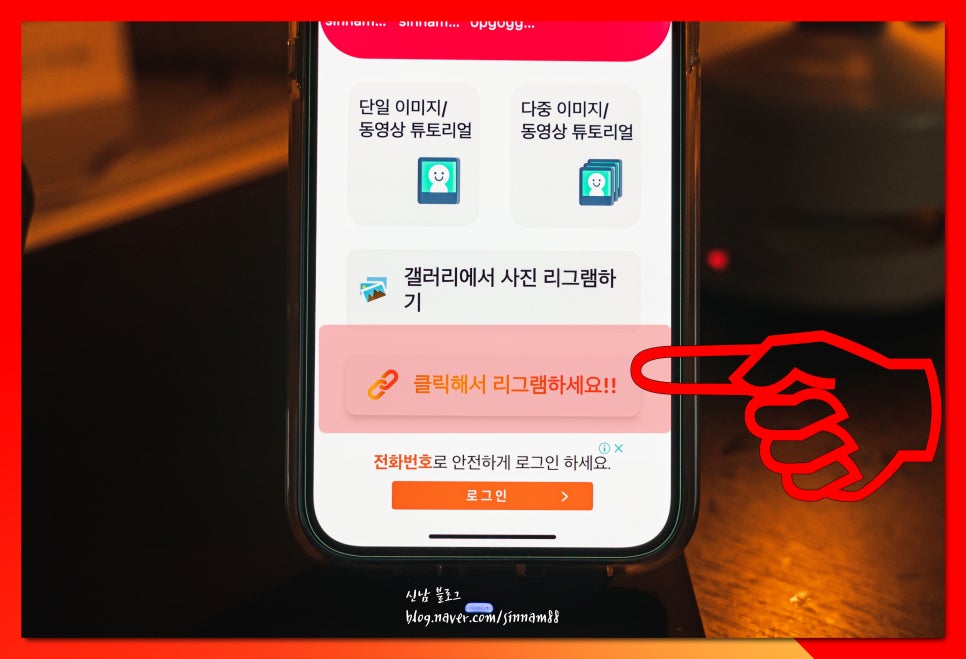
9. 바로 앱이 열리고요. <클릭해서 리그램하세요!!>라는 표시가 활성화되어 있거든요. 눌러줍니다.
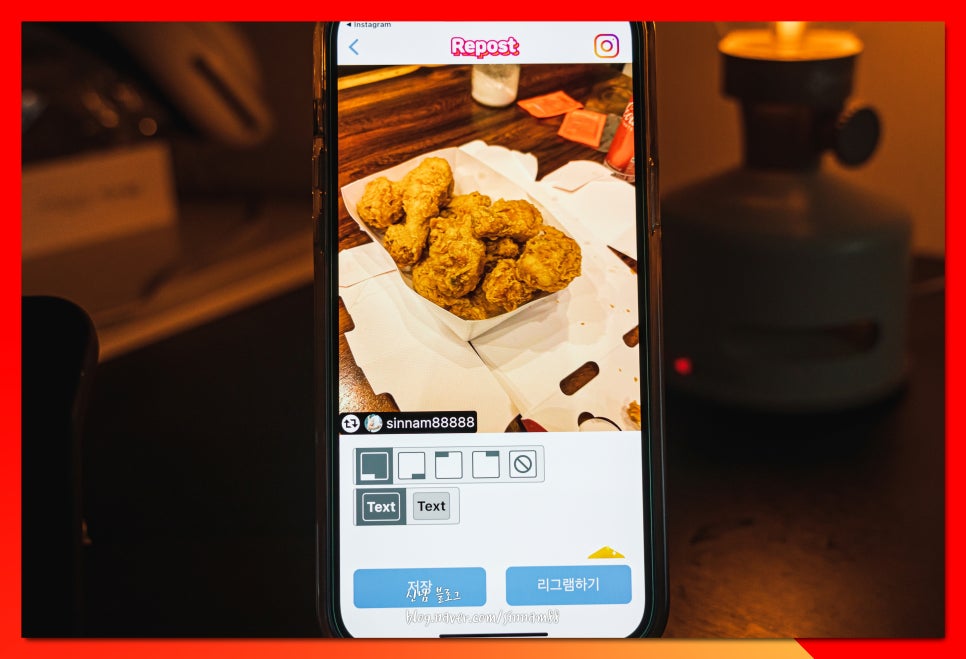
10.리그램을 할 때 사진 우측 하단 혹은 상단에 상대방 계정명이 적혀있는 것을 보신 적이 있을 거예요.
그것처럼 본래 계정명이 무엇인지 나타내는 표식을, 자동으로 인스타그램 스토리 리그램하는법 이용 시 워터마크로 새겨줍니다.
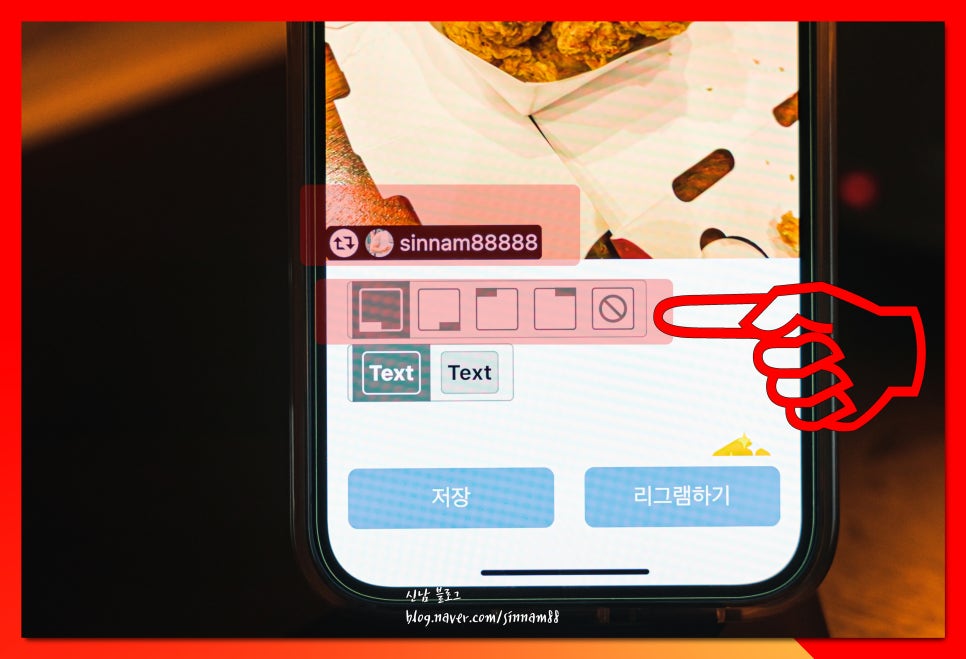
11. 계정명 위치는 자기 입맛대로 변경할 수 있어요.
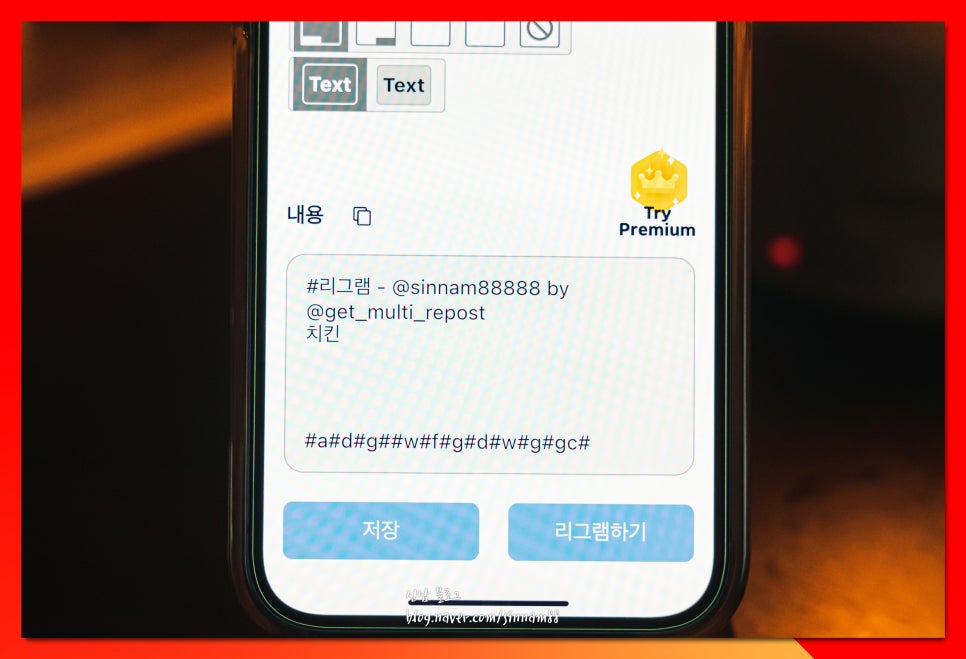
12. 하단을 보면 <내용>항목이 있습니다. 복사하셔서 자신의 계정에 올릴 때 그대로 적용해 보셔도 되고요.
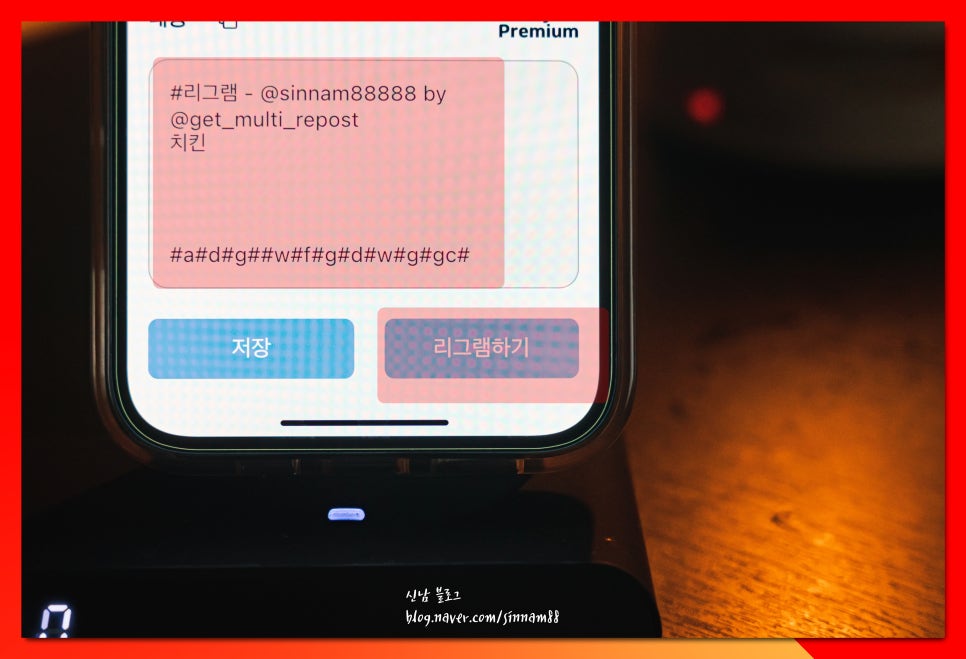
13. 모두 완료가 되었다면, <리그램하기>버튼을 클릭하세요.
아이폰 인스타 스토리 리그램 하는법
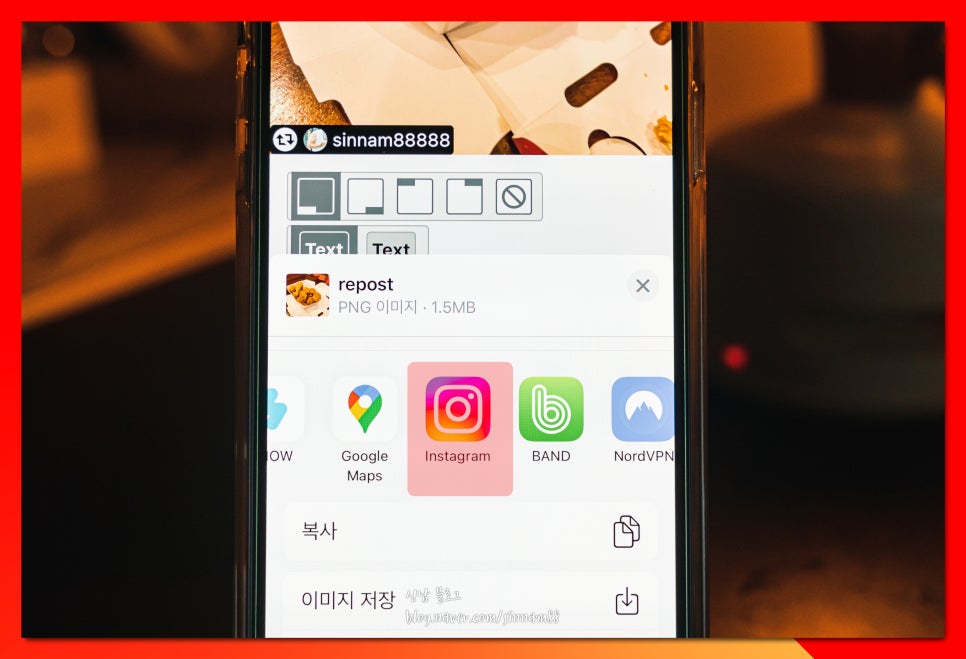
1. <리그램하기>를 클릭 후, 메뉴에서 <instagram>을 선택합니다.
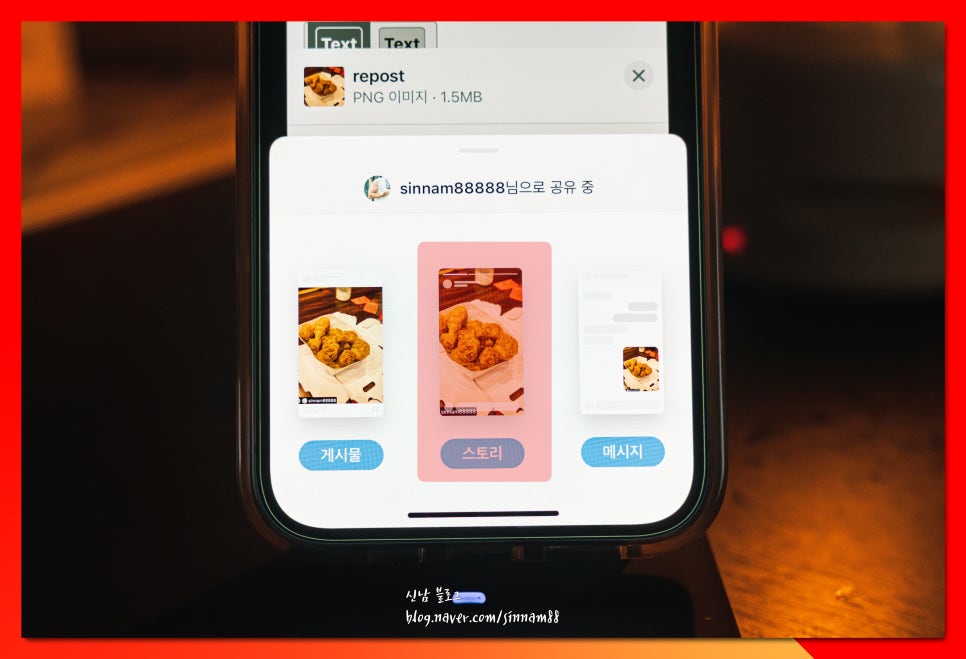
2. 게시물 혹은 스토리, 메시지 이렇게 세가지가 있는데, 중앙에 있는 <스토리>를 클릭할게요.
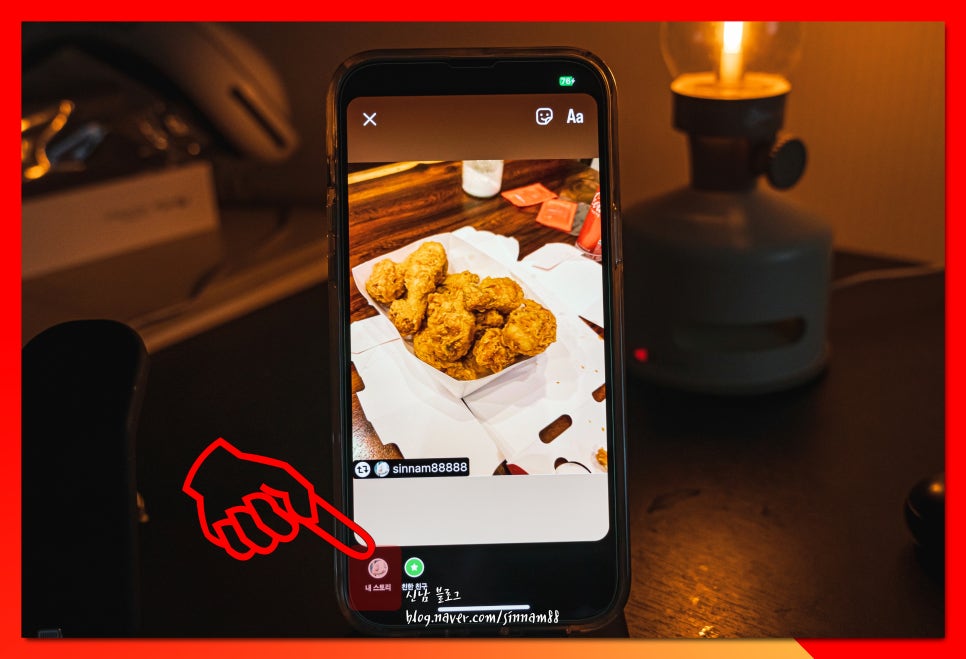
3. 좌측 하단 <내 스토리>를 클릭해 줍니다.
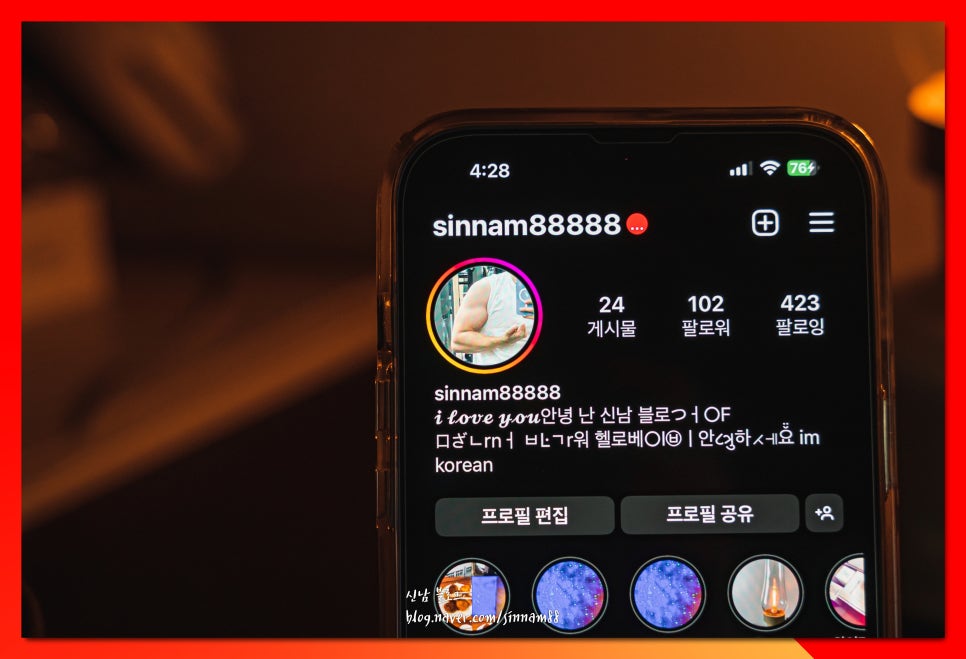
4. 자신의 계정에 접속하면 프로필이 무지개 색상으로 빛나고 있는 것을 볼 수 있거든요.

5. 확인해 보면, 자신의 계정명이 적혀있는 이미지 파일이 업로드된 것을 확인할 수 있습니다.
아이폰 인스타 리그램하는법 게시물
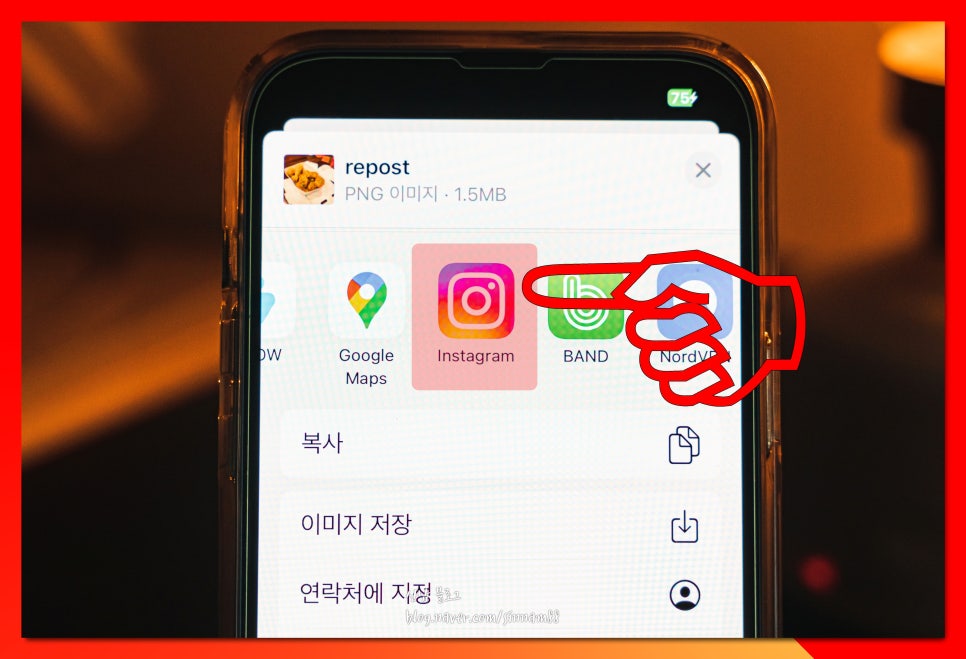
1. story를 업로드할 때와 동일하게, 진행하시면 되고요.
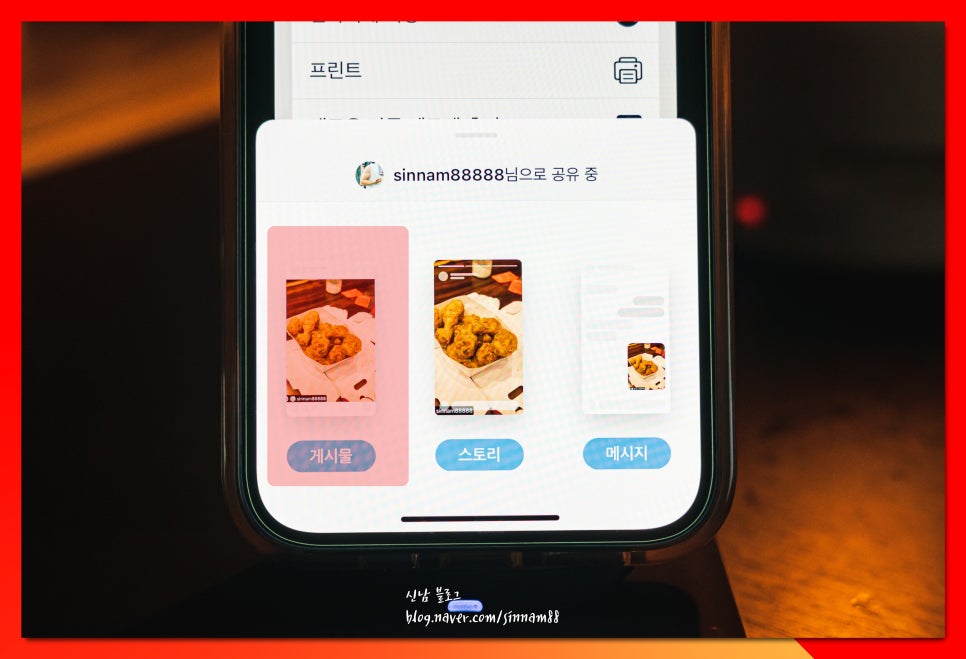
2. 단지, 위의 세 가지 갈림에서 게시물을 선택하는 것만 달라집니다.
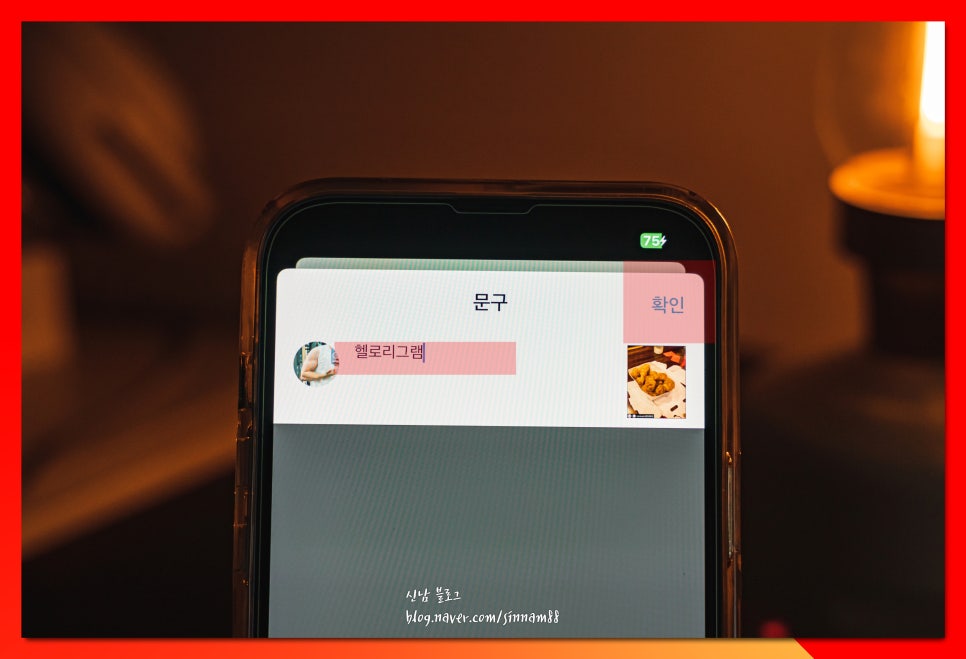
3. 스토리를 업로드할 때와 다른 점은 메시지를 입력할 수 있다는 점이겠죠? 내가 넣고자 하는 태그 및 내용을 적어준 후 <확인>
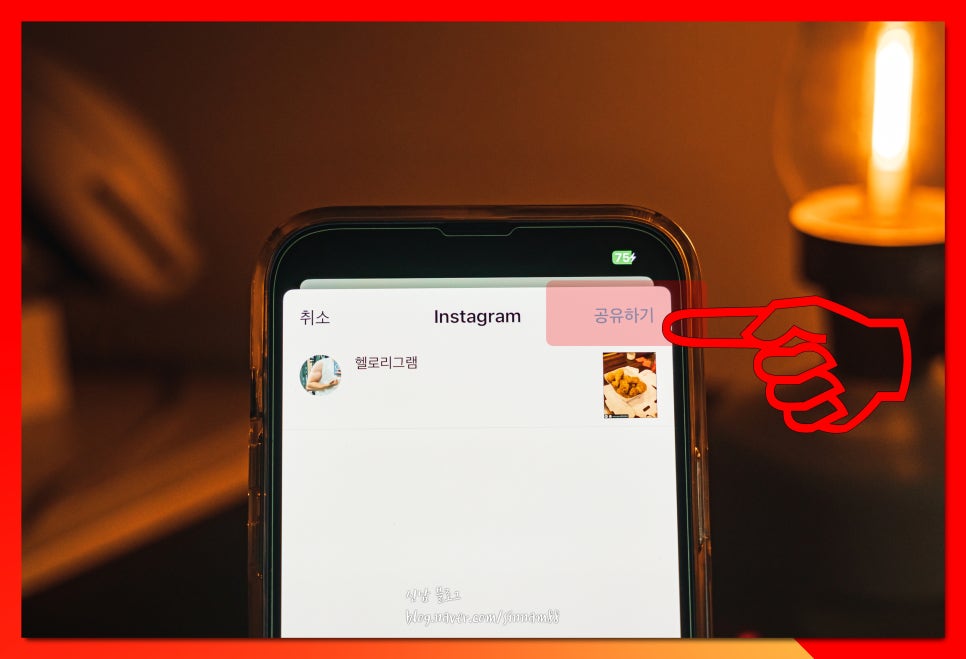
4. 마지막으로 <공유하기> 클릭
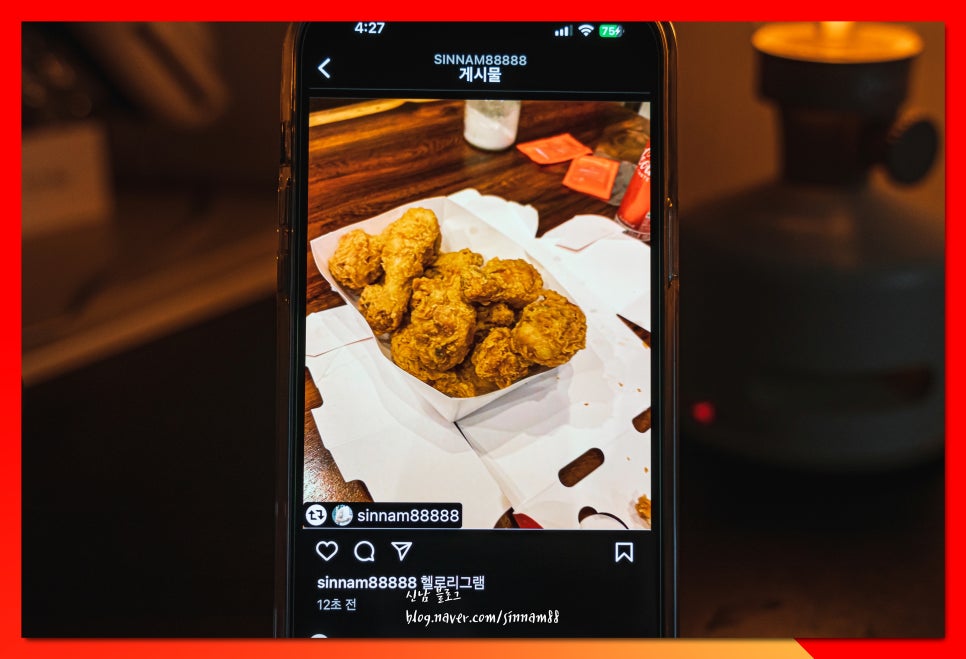
7. 정상적으로 업로드된 것을 체크해 볼 수 있습니다.

이렇게, 어떻게 하면 인스타 스토리 리그램 할 수 있는지 아이폰 인스타 리그램하는법을 포함해 게시물까지 총 두 가지 방법을 이야기해 봤는데요.
크게 어려운 부분이 없으니 누구나 쉽게 따라 하실 수 있지 않을까 싶거든요. 출처를 남기며 사진을 저장하고자 할 때도 활용할 수 있으니까요. 꼭 기억해두시길 바랄게요:)